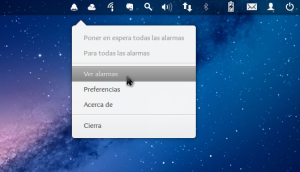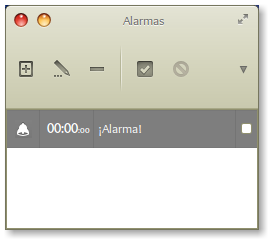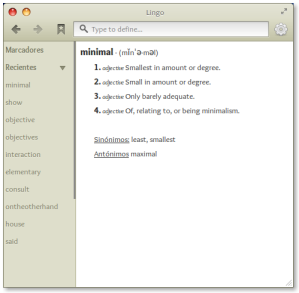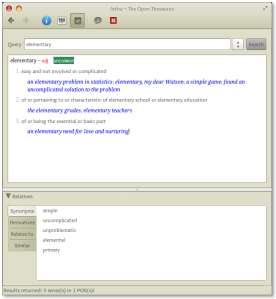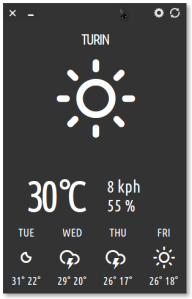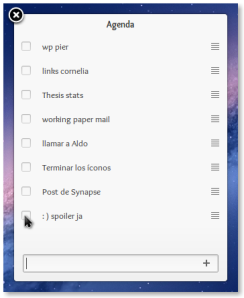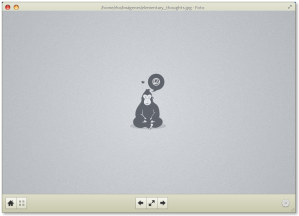Hola a todos,
Bueno, hoy comienzo a escribir un post que va a tener varias ediciones pienso… se trata de contarles cuáles son, para qué sirven y cómo instalar diversas aplicaciones que tienen un concepto Elementary.
Las aplicaciones Elementary son, per-se, programas específicos con funciones bien definidas, con un diseño minimal y con el criterio de “mantenerlo simple” (o keep it simple, stupid -KISS- …para los locos de la programación). Esta idea del minimalismo llevado NO SÓLO a la interfaz del usuario, pero también al rango de acción de cada aplicación. Esto me daba un poco de cosa al principio, pero ahora sinceramente no puedo concebir aplicaciones modernas de otro modo que no sea este. Su uso es muy muy claro y rápido, pero por sobre todo muy funcional.
Creo que una de mis aplicaciones favoritas en este sentido es el calendario de Elementary OS Luna. Una maravilla por donde se la vea. Scratch, el editor de textos es otro ejemplo de que la potencia, usabilidad y flexibilidad…
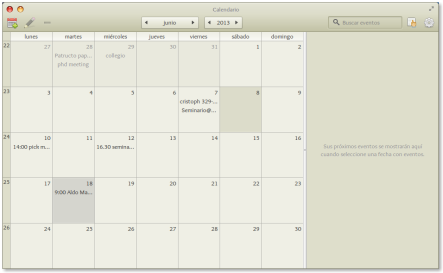 sudo apt-get install scratch-text-editor maya-calendar -y
sudo apt-get install scratch-text-editor maya-calendar -y
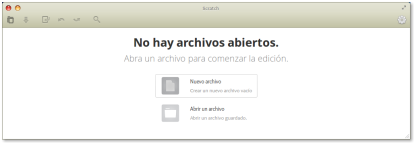 (scratch con unos lindos íconos jeje) -ya los publicaré-
(scratch con unos lindos íconos jeje) -ya los publicaré-
Que un software sea útil no implica que tenga a la vista tres líneas de 25 botones cada una, o tres familias de submenues dentro del menú superior (ATENTO KDE, si, esta crítica es para vos… aunque aplica a gimp, libroffice, y algunos otros… qué será).
Más allá de las bellas aplicaciones que trae “por defecto” “el core” de Elementary OS, podemos agregar algunas apps que se ajustan a estos criterios. Todas son muy ligeras y con funciones bien claras. En este sentido ya hablamos de gloobus-preview en otro post y de cómo instalarlo, así que ese me lo salteo.
La primera que me gustaría compartir es la función de alarma, Alarm-clock hermosa y sin complicaciones, es una apli “old-fashioned” pero completamente moderna, que funciona perfecto para hacer lo que tiene que hacer. ^_^. Y además no necesita ningún repositorio para ser instalada.
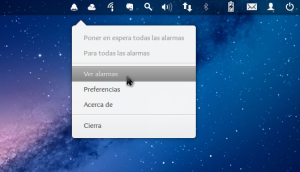
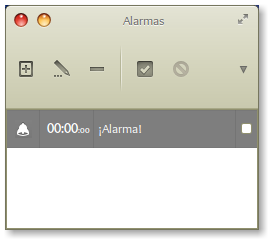 sudo apt-get install alarm-clock
sudo apt-get install alarm-clock
Las segundas son dos prgramas… uno más “elementary” que el otro. Me refiero a los diccionarios, esas herramientas de recursos palabrísticos (jejeje) como son los buscadores de sinónimos y antónimos. Mi aplicación de cabecera en este sentido es Lingo. Uno lo abre, mete la palabrita, y como magia encuentra todo lo que uno necesita, definición y sinónimos… teniendo a mano las últimas búsquedas y eso. Yo lo uso para escribir en inglés, nunca traté de ponerlo en castellano, no se si se podrá… pero en inglés va perfecto y es mi mejor amigo a la hora de escribir ^_^ (re cliché jaja).
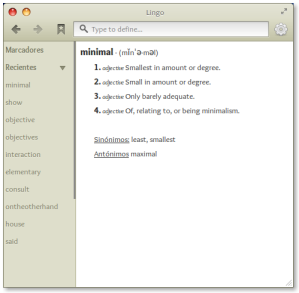 sudo apt-get install lingo -y
sudo apt-get install lingo -y
En la misma tónica pero para públicos más exigentes, tenemos Artha, otro diccionario de sinónimos, antónimos y otras cosas más, con definiciones más completas y en general más elaborado. Mucho más potente. Lo cierto es que casi siempre uso Lingo, pero al otro lo tengo ahí… de respaldo.
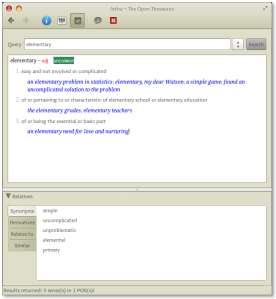
sudo add-apt-repository ppa:legends2k/artha -y && sudo apt-get update && sudo apt-get install artha -y
Una tercera, un poco salida de la estética Elementary, pero sin dudas recogiendo todo el concepto de cómo hacer una app minimalista, es la bellísima Typhoon. Typhoon es la versión OPEN-SOURCE y GRATUITA de Storm Cloud, antaño también gratuita, antaño una de las más vendidas del Ubuntu Software Center. El desarrollo de Typhoon no tiene nada que ver con el de Storm Cloud, por lo que el primero es básicamente un clon. Nice right? A ver el tiempo. (ponele que un problemita es que tiene un ícono horrible jajaja… espero compartirles la solución prontito).
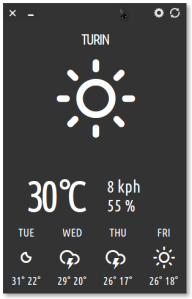 Instalarlo escribiendo en una terminal:
Instalarlo escribiendo en una terminal:
sudo add-apt-repository ppa:apandada1/typhoonsudo apt-get updatesudo apt-get install typhoon
Una cuarta es mi to-do app. Esta se llama Agenda, y forma parte del primer anillo de aplis que no son del core de Elementary pero que creo que próximamente lo serán. Tanto su diseño como su funcionalidad lo dicen a gritos. Se mete una cosa por hacer, cuando está, se hace click y la cosa desaparece. Más claro… no se puede.
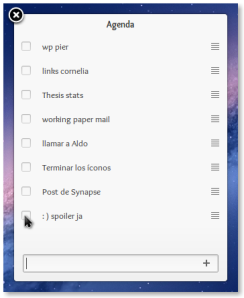
sudo add-apt-repository ppa:versable/elementary-update && sudo apt-get update && sudo apt-get install agenda-tasks -y
La quinta y última de hoy. Foto. Foto es un visor de imágenes que vuela, muy práctico y con casi toda la funcionalidad de clásicos como “eye of gnome” -el que viene por defecto en gnome-. Pero más lindo, jeje. Y muuuuucho más rápido. Mi visor de fotografías por defecto, cinco estrellas. Vualá.
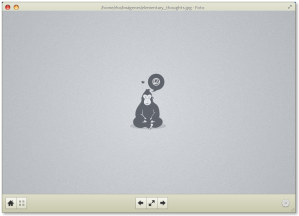
sudo add-apt-repository ppa:versable/elementary-update && sudo apt-get update && sudo apt-get install foto -y
Espero les haya gustado el post y le den una chance a estas maravillosas cinco aplicaciones.
Salú!
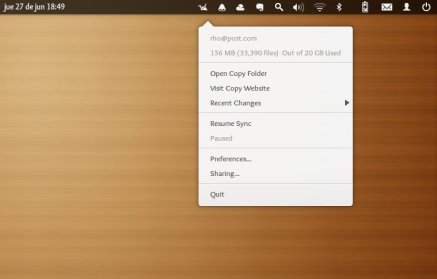 -ok ok, confieso que le cambié el ícono, jeje, pero hasta eso! customizable y todo!-
-ok ok, confieso que le cambié el ícono, jeje, pero hasta eso! customizable y todo!-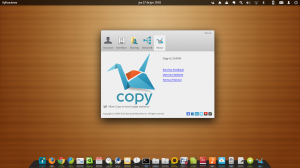
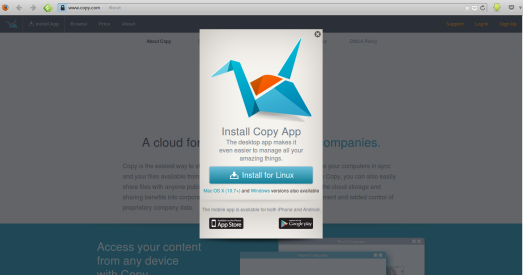
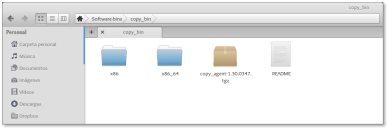
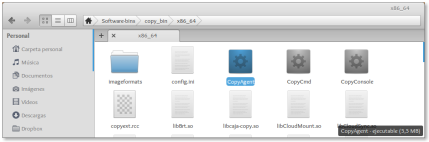
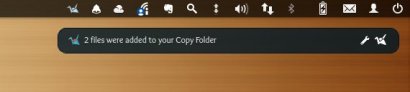
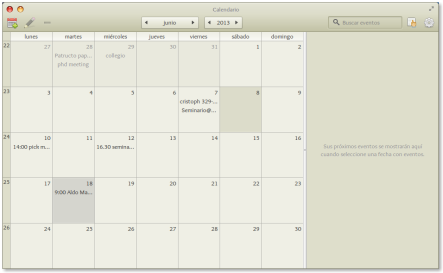
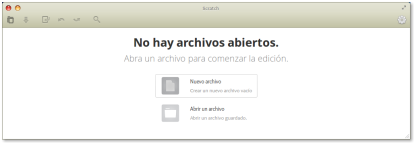 (scratch con unos lindos íconos jeje) -ya los publicaré-
(scratch con unos lindos íconos jeje) -ya los publicaré-